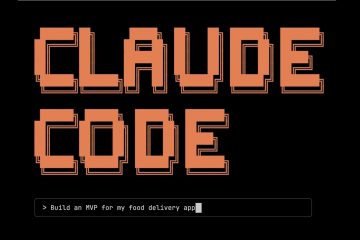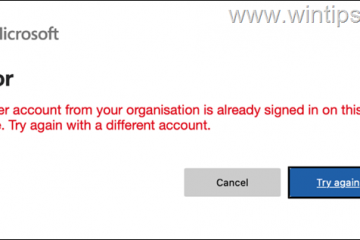La aplicación iTunes para Windows te permite administrar tu biblioteca multimedia, comprar contenido de la tienda iTunes e incluso realizar copias de seguridad de tus dispositivos Apple. Esto no es posible si no puedes abrir iTunes en tu computadora con Windows. Ya sea debido a una actualización que salió mal, complementos conflictivos o fallas en el sistema, puedes solucionarlo. Esta guía comparte soluciones para que iTunes funcione en su PC con Windows 10 u 11.
Tabla de contenido
1. Cierre iTunes completamente usando el Administrador de tareas
La aplicación iTunes a veces puede experimentar problemas al abrirse en Windows. Dado que la aplicación ya está activa en segundo plano, los intentos repetidos de abrirla también pueden fallar. Para solucionar este problema, deberá cerrar iTunes por completo usando el Administrador de tareas y luego abrirlo nuevamente.
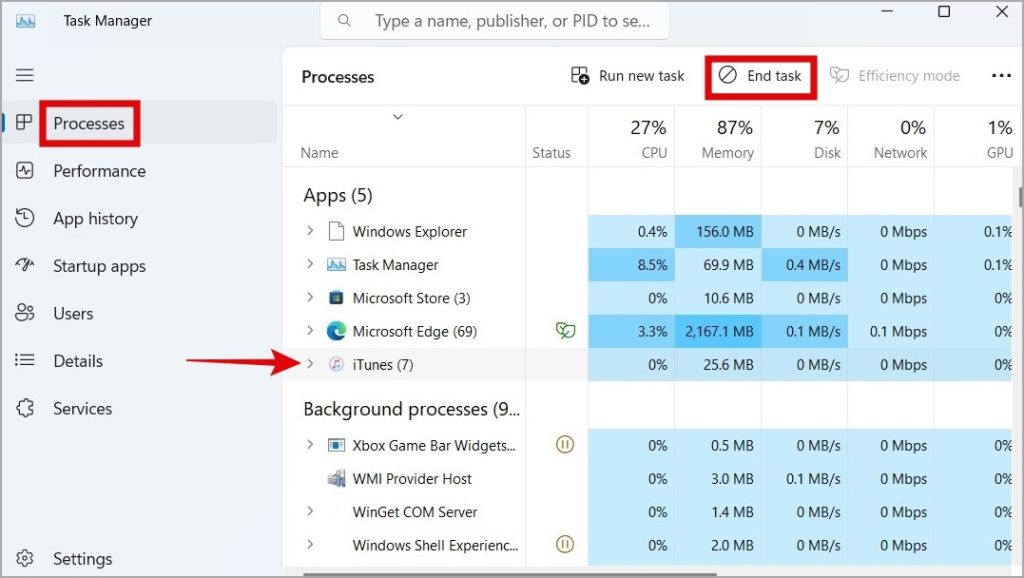
Presiona el método abreviado de teclado Ctrl + Shift + Esc para abrir el Administrador de tareas. En la pestaña Procesos, seleccione iTunes de la lista y haga clic en la opción Finalizar tarea en la parte superior.
Abra el aplicación iTunes nuevamente para verificar si se ejecuta.
2. Ejecute iTunes como administrador
Los permisos insuficientes podrían ser otra razón por la que iTunes no se abra en su PC con Windows. Puedes abrir iTunes con privilegios de administrador para comprobar si eso resuelve el problema.
Haz clic derecho en el acceso directo de iTunes y selecciona Ejecutar como administrador en el menú contextual. Luego, seleccione Sí cuando aparezca el mensaje Control de cuentas de usuario (UAC).
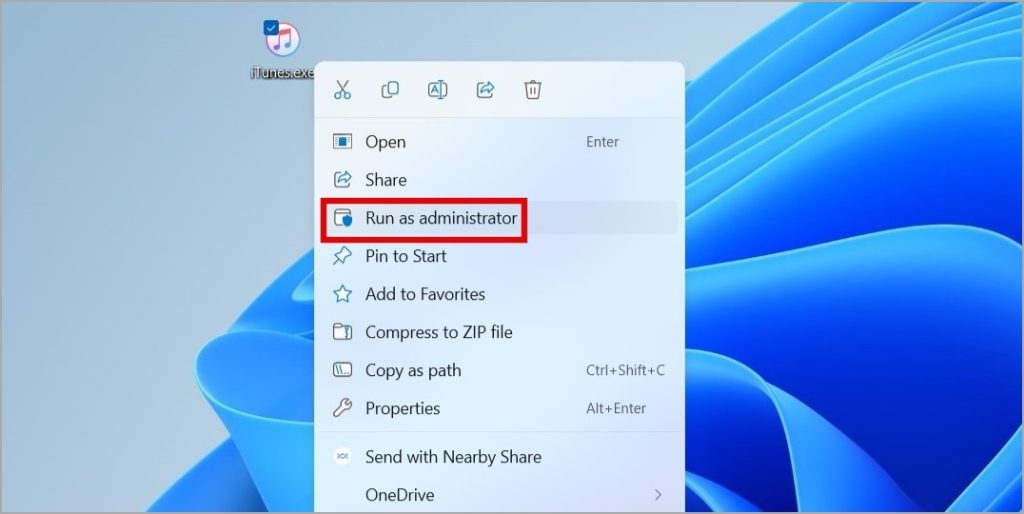
Si esto hace que iTunes se abra y funcione, puedes configurar Windows para que siempre lo ejecute con privilegios administrativos.
3. Quitar dispositivos periféricos
A veces, los dispositivos de almacenamiento externos conectados a su computadora, como un disco duro o una tarjeta SD, pueden interferir con iTunes e impedir que se abra o funcione correctamente. Lo mejor es eliminar todos los dispositivos externos conectados a tu PC y luego abrir iTunes nuevamente.
4. Abre iTunes en modo seguro
Uno de tus complementos de iTunes puede estar interfiriendo con la aplicación e impidiendo que se inicie. Si ese es el caso, abrir iTunes en modo seguro te ayudará a verificarlo. Mantenga presionadas las teclas Ctrl y Shift de su teclado y haga doble clic en el acceso directo de la aplicación iTunes.
Si iTunes se ejecuta como se espera en modo seguro, es probable que uno de tus complementos esté causando el problema. Esto es lo que puedes hacer para identificar el complemento problemático.
1. Cierre iTunes usando el Administrador de tareas (consulte la solución n.° 1 anterior para conocer los pasos).
2. Presione la tecla de Windows + R método abreviado de teclado para abrir el cuadro de diálogo Ejecutar. Escriba la siguiente ruta en el cuadro y presione Intro:
%appdata%\Apple Computer\iTunes\iTunes Plug-ins 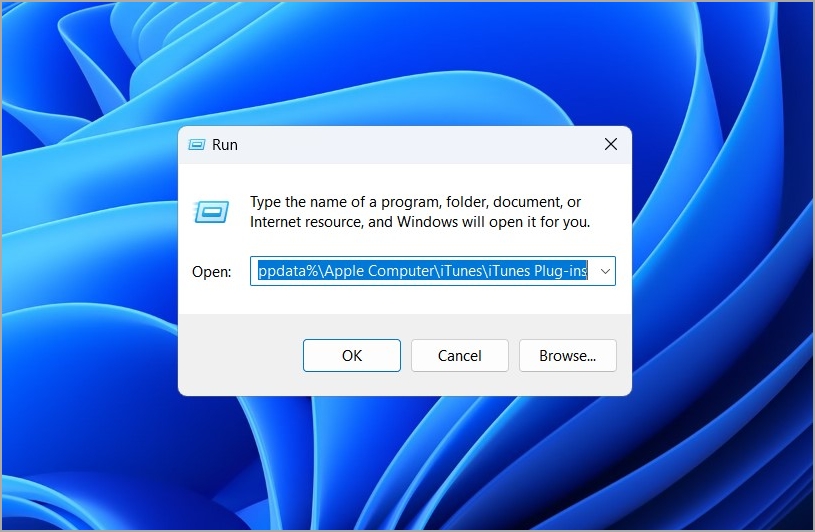
3. Mueva todos los complementos del iTunes Plug-carpeta ins a otra carpeta.
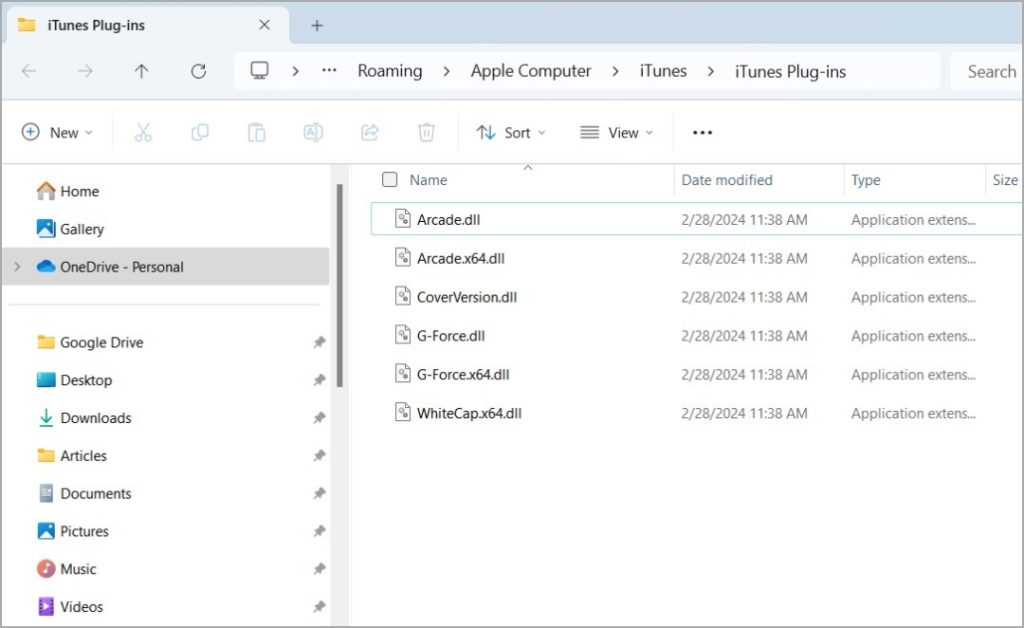
4. Copie los complementos individualmente nuevamente en la carpeta de complementos de iTunes y abra iTunes después de mover cada complemento hasta que ocurra el problema. Cuando identifique el complemento problemático, considere eliminarlo definitivamente.
5. Ejecute iTunes en modo de compatibilidad
Si no puede abrir iTunes ni siquiera en modo seguro, puede intentar ejecutar la aplicación en modo de compatibilidad. Esto permitirá que Windows modifique ciertas configuraciones de iTunes y lo abra.
1. Haga clic derecho en el acceso directo de iTunes y seleccione Propiedades. .
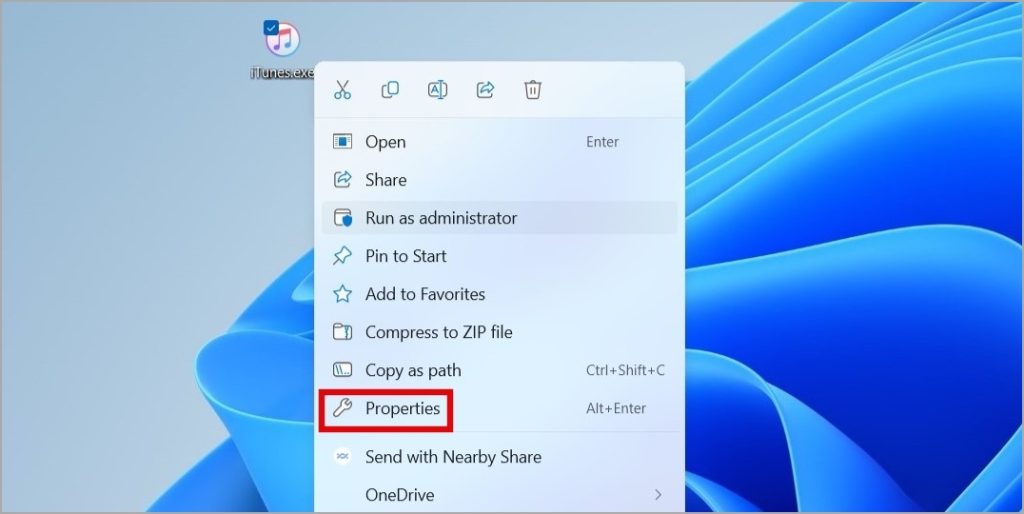
2. Cambie a la pestaña Compatibilidad y marque la casilla de verificación Ejecutar este programa en modo de compatibilidad para.
3. Seleccione una versión anterior de Windows en el menú desplegable. Haga clic en Aplicar seguido de Aceptar.
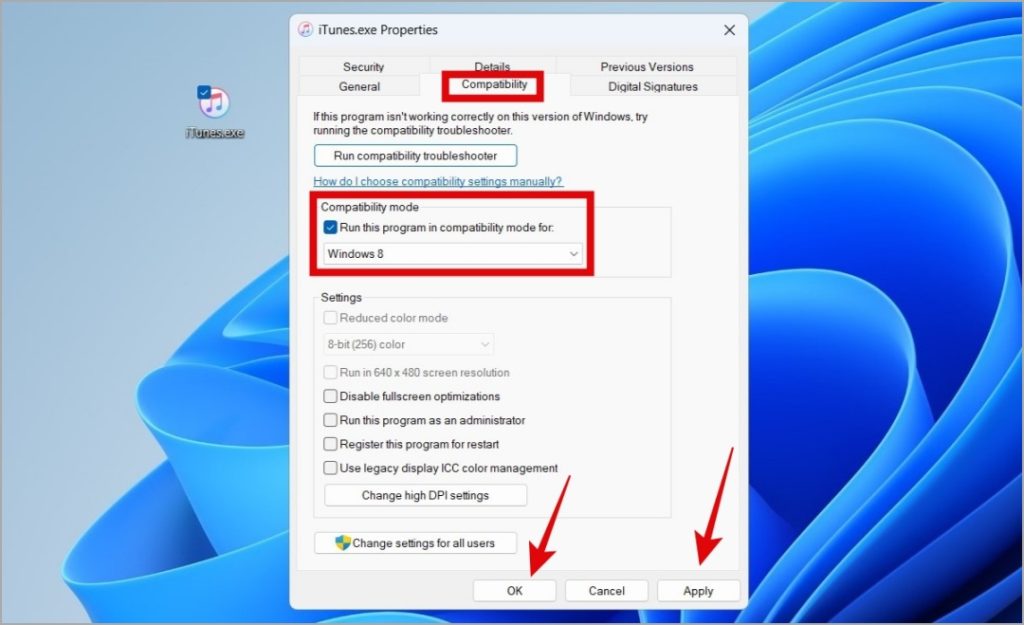
Intenta abrir iTunes nuevamente y comprueba si funciona.
6. Reparar o restablecer iTunes
La función de reparación de aplicaciones integrada en Windows puede resultar útil cuando aplicaciones como iTunes no funcionan correctamente. Puede utilizar esta función para ver si iTunes vuelve a funcionar en su PC con Windows.
1. Presione la tecla Windows + S para abre el menú de búsqueda. Escriba iTunes en el cuadro, haga clic derecho en el primer resultado y seleccione Configuración de la aplicación.
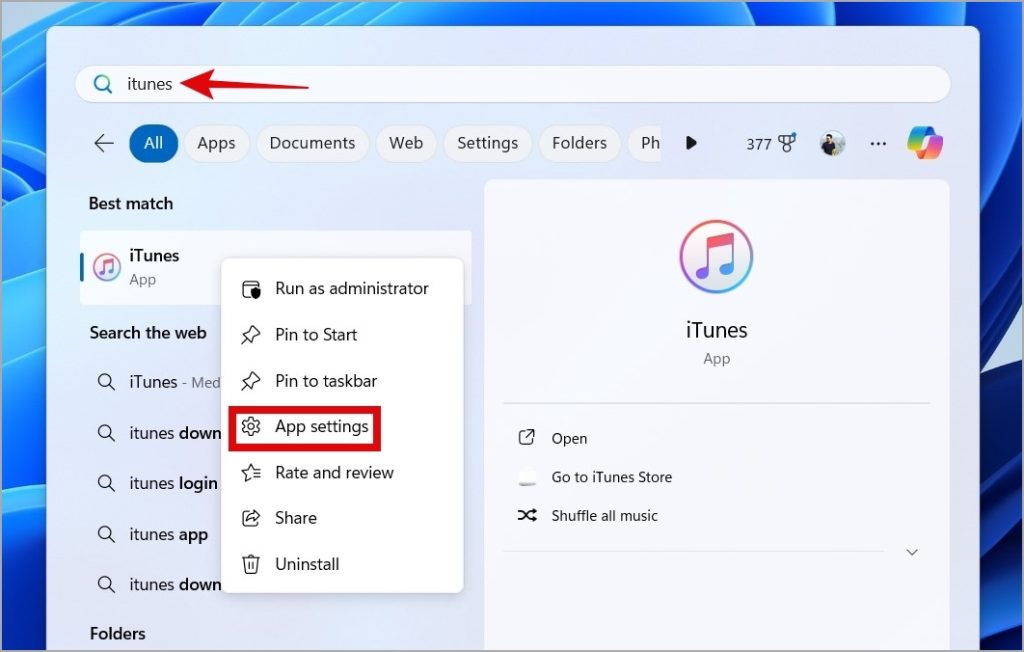
2. Haga clic en el botón Reparar.
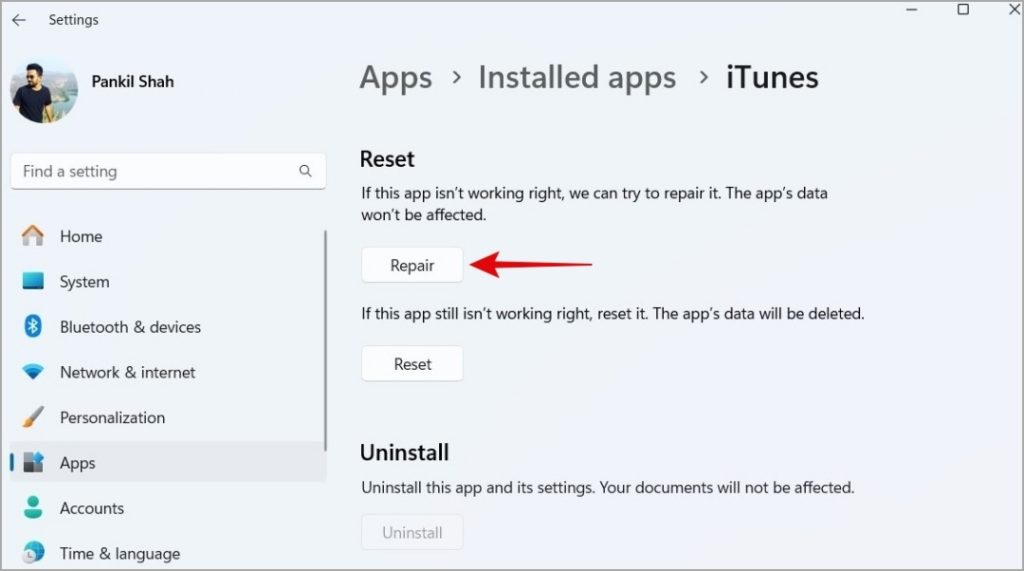
Espera a que se complete el proceso y comprueba si puedes abrir iTunes. Si no puedes, reinicia iTunes repitiendo los pasos anteriores y haciendo clic en el botón Restablecer.
7. Actualice la aplicación iTunes
Ejecutar una versión desactualizada de iTunes también puede causar este tipo de problemas. Por lo tanto, es una buena idea actualizar iTunes desde Microsoft Store si aún no lo has hecho. Una vez que actualice iTunes a su versión más reciente, debería abrirse y funcionar como se esperaba.
Sintonice de nuevo
Puede ser molesto cuando iTunes no se abre, impidiéndole acceder a su biblioteca de música o sincronizar sus dispositivos Apple. Afortunadamente, las soluciones mencionadas anteriormente hacen que no sea demasiado difícil volver a poner en funcionamiento la aplicación iTunes.